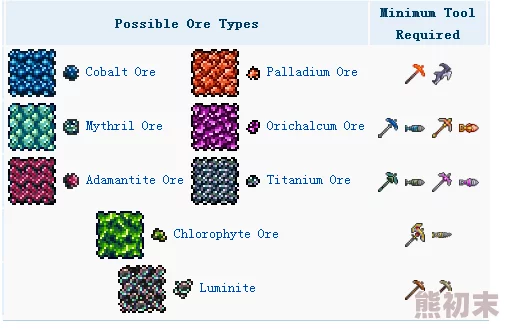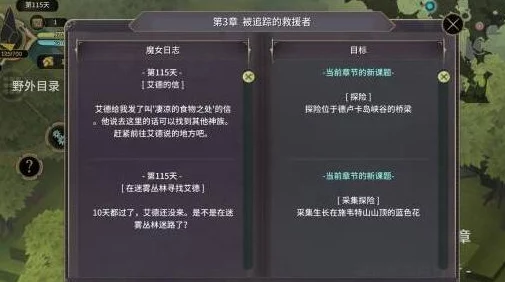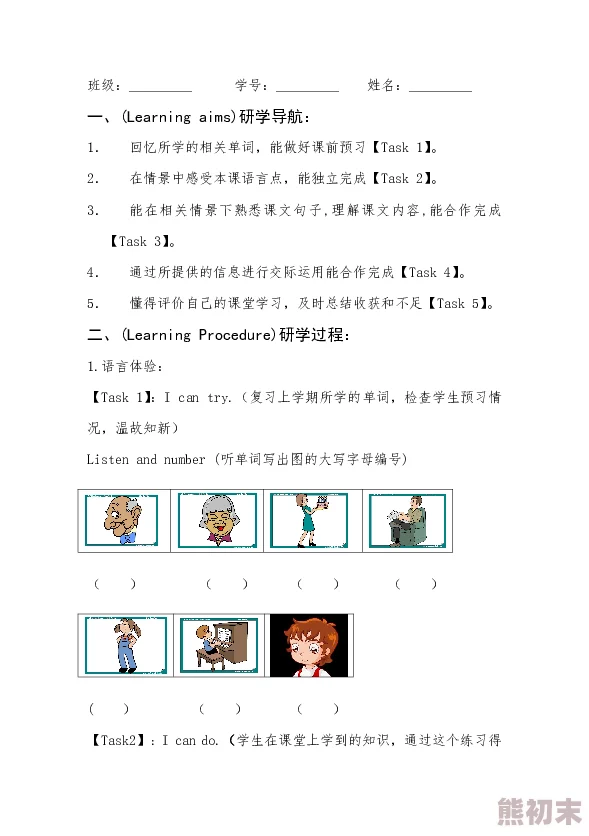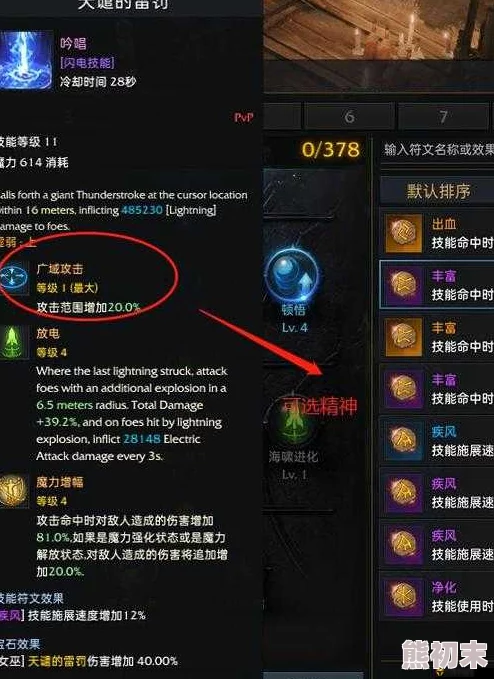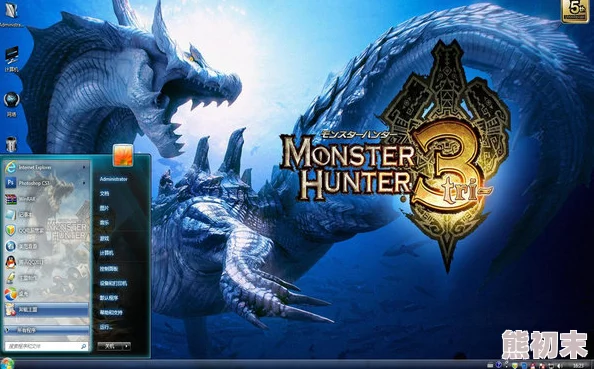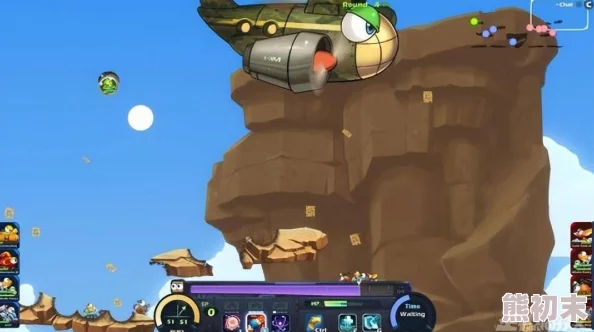2025年最新指南:如何轻松升级DirectX版本以适应热门游戏需求
本文目录导读:
为了轻松升级DirectX版本以适应热门游戏需求,在2025年,您可以按照以下最新指南进行操作:
一、了解DirectX的重要性
DirectX是由微软公司开发的一套多媒体编程接口(API),对于使用Windows电脑的用户来说,升级DirectX版本在提升游戏及多媒体体验方面有着重要意义,它能优化游戏和多媒体程序对电脑硬件资源的调用,减少卡顿现象,增强3D图形和声音效果,使游戏运行更加流畅,并提供更优质的画面和音效。
二、查看当前DirectX版本
在升级之前,您需要了解当前系统中安装的DirectX版本,可以通过以下步骤查看:
1、按下“Win + R”键,打开“运行”对话框。
2、输入“dxdiag”并按回车键,打开DirectX诊断工具。
3、在DirectX诊断工具中,查看“系统”选项卡下的“DirectX版本”信息。
三、自动更新DirectX
对于大多数Windows电脑用户来说,通过Windows Update进行DirectX的自动更新是最为简便的方法,只要确保Windows Update已启用并设置为自动更新,系统就会定期检测并安装适用于电脑系统的最新DirectX更新,具体操作流程如下:
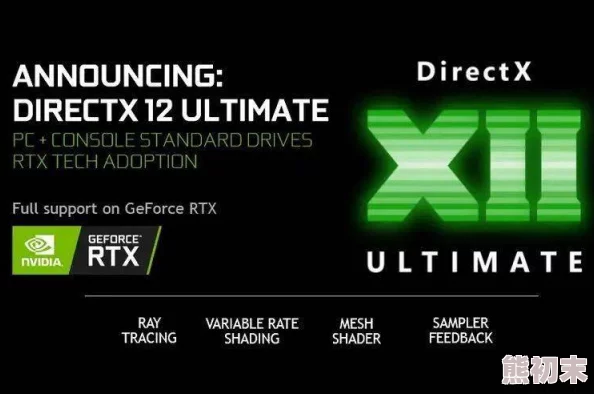
1、按下“Win + I”键,快速打开电脑的“设置”界面。
2、在“设置”窗口中,找到并点击“更新与安全”选项。
3、进入“更新与安全”页面后,点击“检查更新”按钮,电脑就会开始自动联网检测是否有可用的更新,其中就包括DirectX的更新内容。
4、如果检测到有适用于当前系统的DirectX更新版本,系统会自动下载并完成安装。
四、手动更新DirectX
如果自动更新无法获取所需的DirectX版本,或者您希望手动进行更新,可以前往微软官方网站下载并安装最新版本的DirectX,具体操作步骤如下:
1、打开浏览器,访问微软官方的DirectX下载页面([microsoft.com/en-us/download](https://www.microsoft.com/en-us/download))。
2、在下载页面中,选择适合系统的版本进行下载,通常会有不同的版本可供选择,如DirectX End-User Runtime Web Installer等。
3、下载完成后,运行安装程序,按照提示进行操作,在安装过程中,可能需要关闭一些正在运行的程序,以确保安装顺利进行。
五、优化DirectX设置以提升游戏性能
在升级DirectX版本后,您还可以通过调整DirectX设置来优化游戏性能,以下是一些建议:
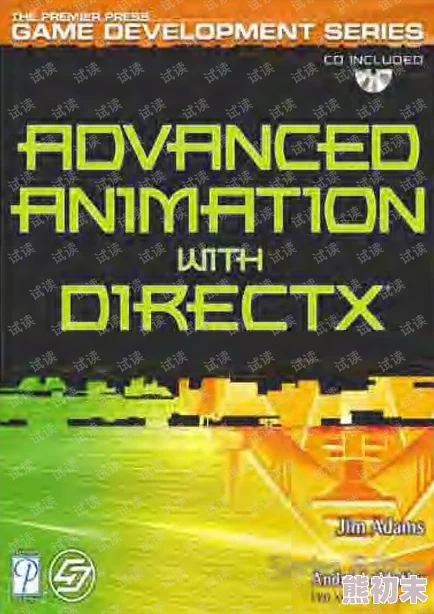
1、选择合适的DirectX版本:根据显卡性能和游戏需求选择DirectX版本(如DirectX 11或DirectX 12),DirectX 12通常在高端硬件上表现更好。
2、调整图形设置:在游戏图形设置中,调整分辨率、纹理质量、阴影质量等选项,根据硬件性能找到最佳平衡点。
3、启用垂直同步(V-Sync):在DirectX设置中启用V-Sync,可以防止画面撕裂,提升视觉效果。
六、注意事项
1、在升级DirectX之前,建议备份重要的数据,以防万一。
2、确保从可靠的来源下载DirectX安装程序或修复工具,以避免下载到恶意软件。
3、在安装过程中,不要中断或取消安装,以免出现问题。
4、升级DirectX版本后,建议更新显卡驱动程序以确保兼容性。
通过以上步骤,您可以轻松升级DirectX版本以适应热门游戏需求,并享受更加流畅和优质的游戏体验。